
Windows遠程桌面系統用於解決各種任務,包括大公司內工作流程的組織。因此,擁有該軟件的新版本非常重要。
如何更新RDP。
由於所討論的軟件包是系統的一部分,因此只能通過安裝特殊系統更新並在安裝後打開功能來更新它。第1階段:安裝更新KB2592687
可以通過KB2592687號碼的特殊更新來安裝新版本的遠程桌面。
頁面更新KB2592687。
- 在上面的鏈接上打開網站並將其滾動到“更新下載”部分。單擊對應於其放電的操作系統的更新下載鏈接。
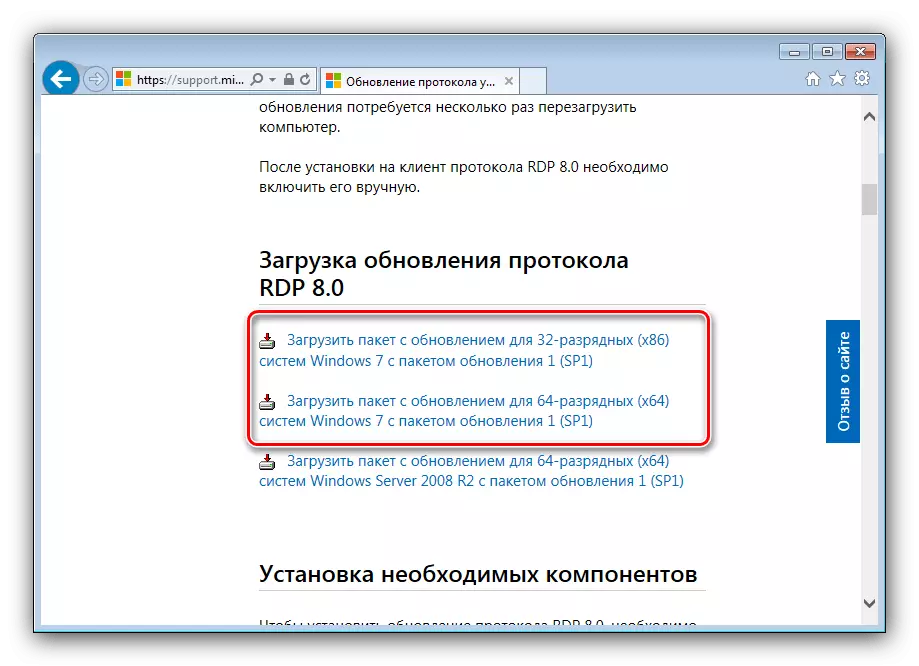
您將重定向到Microsoft支持。選擇相應的語言,然後單擊“下載”。
- 在任何方便的地方加載安裝文件,然後運行它。首先,通過單擊“是”按鈕確認安裝更新的希望。
- 等到更新設置,然後關閉所有打開的程序,單擊“關閉”按鈕並重新啟動PC。
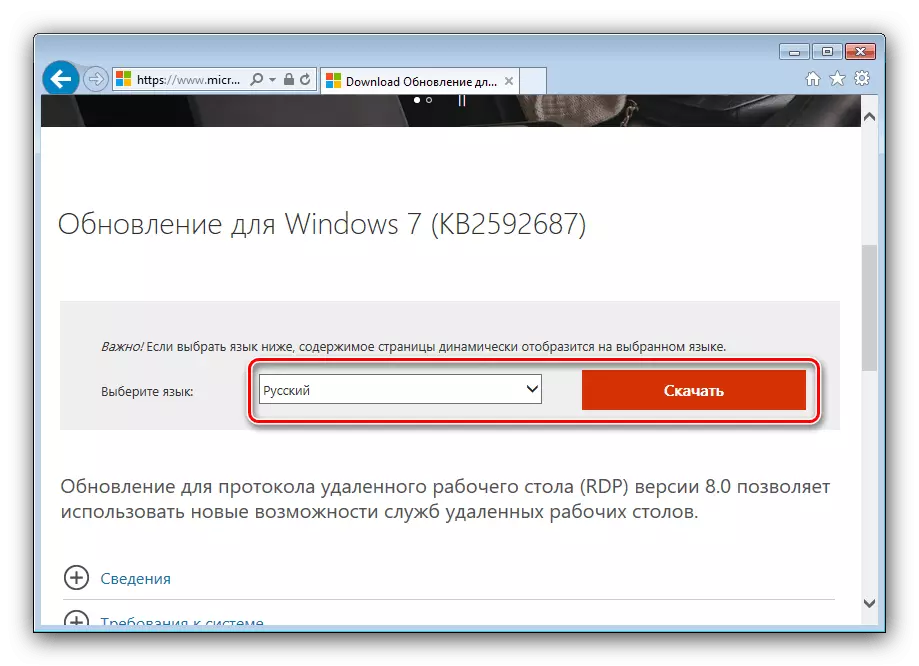

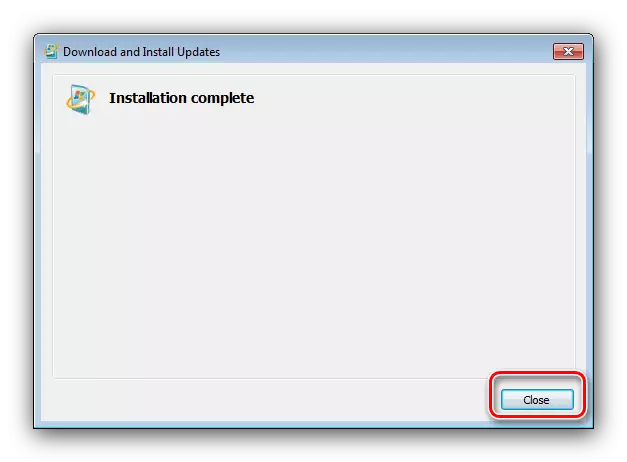
啟動系統後,轉到下一步。
第2階段:啟用協議
安裝最新的RDP版本後,應啟用它。這是如下所示:
- 通過在輸入字段中的Gpedit.msc命令組合併單擊“確定”,使用Win + R鍵打開“運行”窗口。
- 轉到左側目錄樹中的以下地址:
管理模板\ Windows組件\已刪除桌面服務\遠程桌面會話節點\週三遠程工作會話
- 打開策略“允許遠程桌面協議(RDP)8.0”雙擊鼠標左鍵,然後選擇“啟用”位置。
- 保存所做的更改,然後重新啟動計算機。

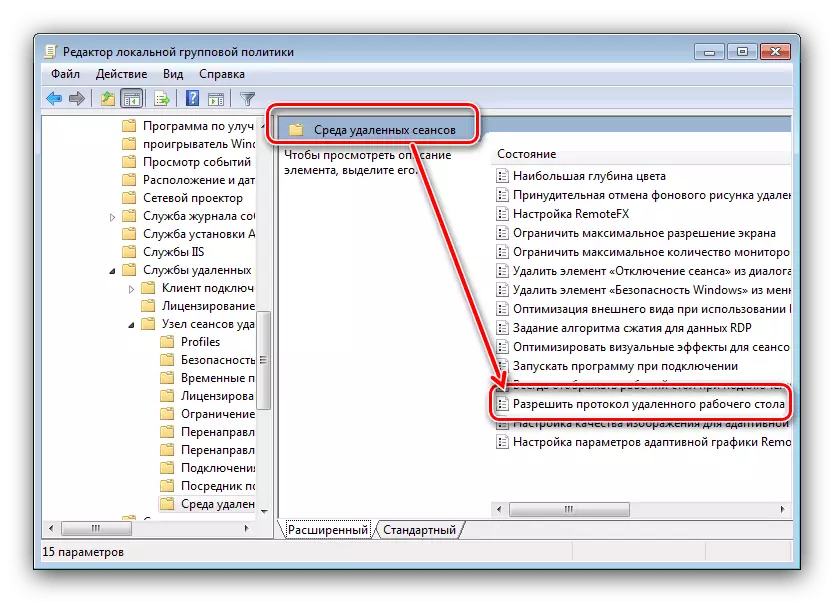
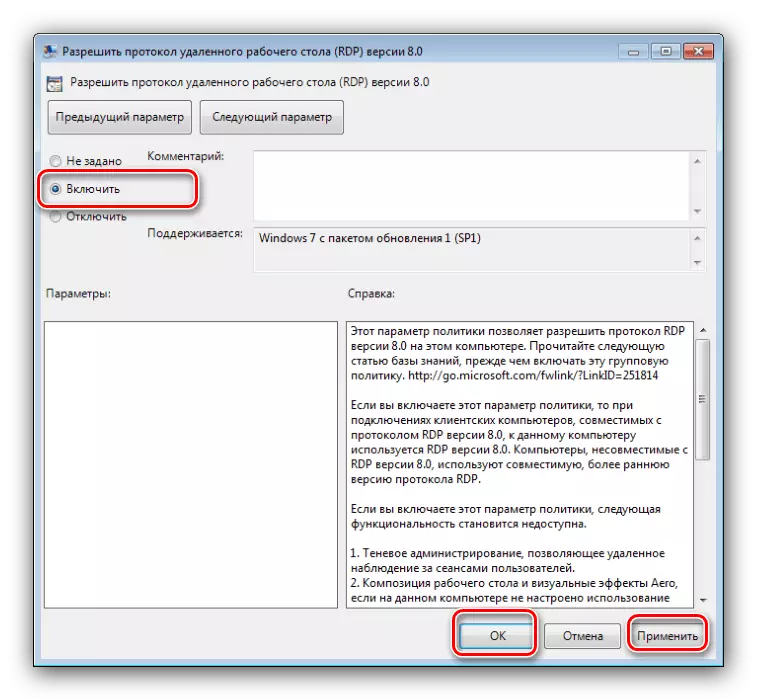
所以我們在Windows 7上完成了RDP更新。
